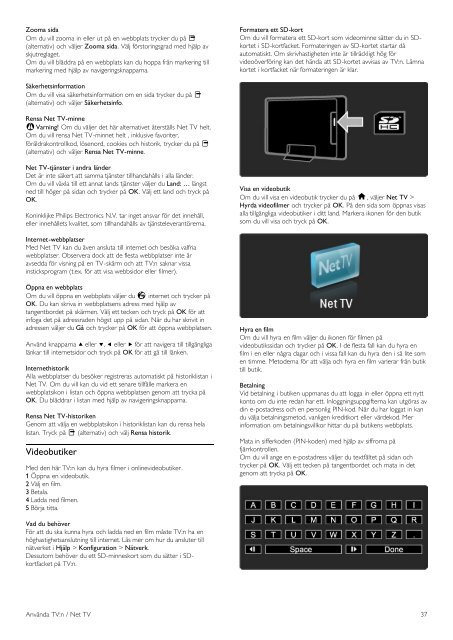Philips TV LED - Istruzioni per l'uso - SWE
Philips TV LED - Istruzioni per l'uso - SWE
Philips TV LED - Istruzioni per l'uso - SWE
Create successful ePaper yourself
Turn your PDF publications into a flip-book with our unique Google optimized e-Paper software.
Zooma sida<br />
Om du vill zooma in eller ut på en webbplats trycker du på o<br />
(alternativ) och väljer Zooma sida. Välj förstoringsgrad med hjälp av<br />
skjutreglaget.<br />
Om du vill bläddra på en webbplats kan du hoppa från markering till<br />
markering med hjälp av navigeringsknapparna.<br />
Formatera ett SD-kort<br />
Om du vill formatera ett SD-kort som videominne sätter du in SDkortet<br />
i SD-kortfacket. Formateringen av SD-kortet startar då<br />
automatiskt. Om skrivhastigheten inte är tillräckligt hög för<br />
videoöverföring kan det hända att SD-kortet avvisas av <strong>TV</strong>:n. Lämna<br />
kortet i kortfacket när formateringen är klar.<br />
Säkerhetsinformation<br />
Om du vill visa säkerhetsinformation om en sida trycker du på o<br />
(alternativ) och väljer Säkerhetsinfo.<br />
Rensa Net <strong>TV</strong>-minne<br />
‹ Varning! Om du väljer det här alternativet återställs Net <strong>TV</strong> helt.<br />
Om du vill rensa Net <strong>TV</strong>-minnet helt , inklusive favoriter,<br />
föräldrakontrollkod, lösenord, cookies och historik, trycker du på o<br />
(alternativ) och väljer Rensa Net <strong>TV</strong>-minne.<br />
Net <strong>TV</strong>-tjänster i andra länder<br />
Det är inte säkert att samma tjänster tillhandahålls i alla länder.<br />
Om du vill växla till ett annat lands tjänster väljer du Land: … längst<br />
ned till höger på sidan och trycker på OK. Välj ett land och tryck på<br />
OK.<br />
Koninklijke <strong>Philips</strong> Electronics N.V. tar inget ansvar för det innehåll,<br />
eller innehållets kvalitet, som tillhandahålls av tjänsteleverantörerna.<br />
Visa en videobutik<br />
Om du vill visa en videobutik trycker du på h, väljer Net <strong>TV</strong> ><br />
Hyrda videofilmer och trycker på OK. På den sida som öppnas visas<br />
alla tillgängliga videobutiker i ditt land. Markera ikonen för den butik<br />
som du vill visa och tryck på OK.<br />
Internet-webbplatser<br />
Med Net <strong>TV</strong> kan du även ansluta till internet och besöka valfria<br />
webbplatser. Observera dock att de flesta webbplatser inte är<br />
avsedda för visning på en <strong>TV</strong>-skärm och att <strong>TV</strong>:n saknar vissa<br />
insticksprogram (t.ex. för att visa webbsidor eller filmer).<br />
Öppna en webbplats<br />
Om du vill öppna en webbplats väljer du fi internet och trycker på<br />
OK. Du kan skriva in webbplatsens adress med hjälp av<br />
tangentbordet på skärmen. Välj ett tecken och tryck på OK för att<br />
infoga det på adressraden högst upp på sidan. När du har skrivit in<br />
adressen väljer du Gå och trycker på OK för att öppna webbplatsen.<br />
Använd knapparna u eller v, w eller x för att navigera till tillgängliga<br />
länkar till internetsidor och tryck på OK för att gå till länken.<br />
Internethistorik<br />
Alla webbplatser du besöker registreras automatiskt på historiklistan i<br />
Net <strong>TV</strong>. Om du vill kan du vid ett senare tillfälle markera en<br />
webbplatsikon i listan och öppna webbplatsen genom att trycka på<br />
OK. Du bläddrar i listan med hjälp av navigeringsknapparna.<br />
Rensa Net <strong>TV</strong>-historiken<br />
Genom att välja en webbplatsikon i historiklistan kan du rensa hela<br />
listan. Tryck på o (alternativ) och välj Rensa historik.<br />
Videobutiker<br />
Med den här <strong>TV</strong>:n kan du hyra filmer i onlinevideobutiker.<br />
1 Öppna en videobutik.<br />
2 Välj en film.<br />
3 Betala.<br />
4 Ladda ned filmen.<br />
5 Börja titta.<br />
Hyra en film<br />
Om du vill hyra en film väljer du ikonen för filmen på<br />
videobutikssidan och trycker på OK. I de flesta fall kan du hyra en<br />
film i en eller några dagar och i vissa fall kan du hyra den i så lite som<br />
en timme. Metoderna för att välja och hyra en film varierar från butik<br />
till butik.<br />
Betalning<br />
Vid betalning i butiken uppmanas du att logga in eller öppna ett nytt<br />
konto om du inte redan har ett. Inloggningsuppgifterna kan utgöras av<br />
din e-postadress och en <strong>per</strong>sonlig PIN-kod. När du har loggat in kan<br />
du välja betalningsmetod, vanligen kreditkort eller värdekod. Mer<br />
information om betalningsvillkor hittar du på butikens webbplats.<br />
Mata in sifferkoden (PIN-koden) med hjälp av siffrorna på<br />
fjärrkontrollen.<br />
Om du vill ange en e-postadress väljer du textfältet på sidan och<br />
trycker på OK. Välj ett tecken på tangentbordet och mata in det<br />
genom att trycka på OK.<br />
Vad du behöver<br />
För att du ska kunna hyra och ladda ned en film måste <strong>TV</strong>:n ha en<br />
höghastighetsanslutning till internet. Läs mer om hur du ansluter till<br />
nätverket i Hjälp > Konfiguration > Nätverk.<br />
Dessutom behöver du ett SD-minneskort som du sätter i SDkortfacket<br />
på <strong>TV</strong>:n.<br />
Använda <strong>TV</strong>:n / Net <strong>TV</strong> 37